Apple Pay(iD/QUICPay)にクレジットカードを登録して使う方法【iPhone7/iOS10.1】
iPhoneでApple Payの設定をする方法(クレジットカード登録)
iOS10.1がリリースされてたことでiPhone7とiPhone7 PlusでApple Payが利用することが可能となりました。登録できる電子決済サービスはApple Pay、iD、QUICPay、Suicaの4つとなっていますが、この記事ではiD、QUICPayに対応したクレジットカードをiPhoneに登録する方法を紹介します。

Apple Payに登録できるクレジットカード
Apple PayはApple Pay、iD、QUICPay、Suicaの4つの電子決済サービスに対応していますが、大きく分けて「iD/QUICPay」と東日本JRが提供している「Suica」の二つに分類することができます。
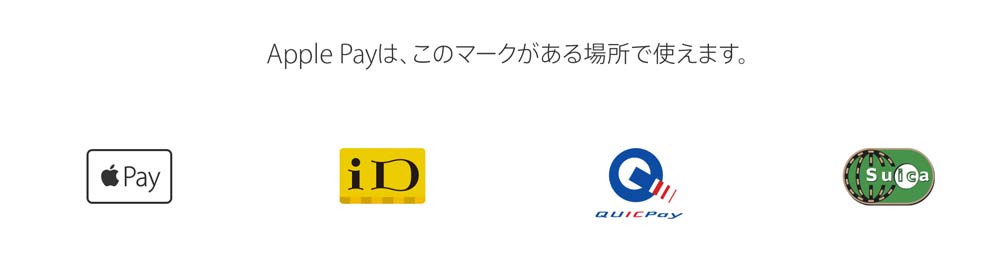
Apple Payは店舗側のレジが対応していればiPhoneでの決済が可能となるものですが、日本で導入している店舗は少ないでしょう。また、登録するクレジットカードがiDかQUICPayに対応している必要があります。
現在のことろ以下のカードがApple Pay(iD/QUICPay)に対応しており登録することで自動的に対応している(iD/QUICPay)どちらかのサービスが登録されることになります。
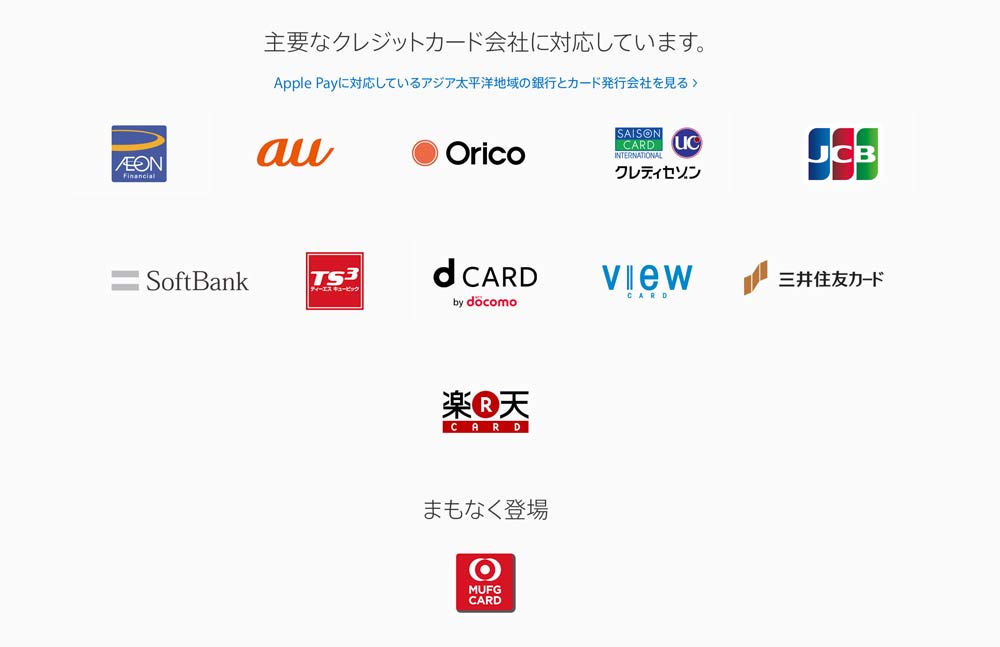
- iD決済:イオンカード、dカード、ソフトバンクカード、三井住友カード
- QUICPay決済:au WALLETクレジットカード、オリコカード、セゾンカード、JCBカード、TS CUBIC CARD、ビューカード、楽天カード、MUFGカード(アメリカンエキスプレス、JCB、銀聯は除く)
新たに楽天カードとMUFGカードが追加されているので利用に幅が広がりそうです。
Apple Payにクレジットカードを登録する
Apple Payにクレジットカードを登録してみます。ホーム画面にある「Wallet」アプリを起動します。
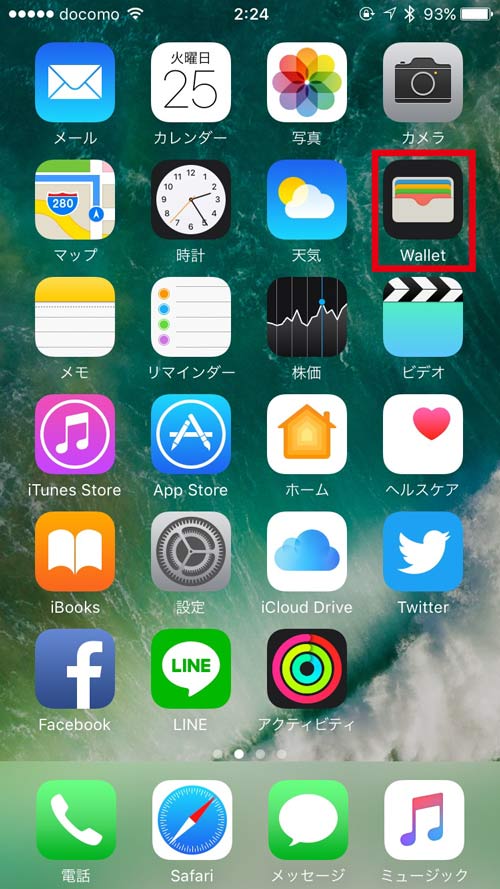
すると今までなかったApple Pay専用のバナーが表示されるので、「+」ボタンを押してカードを追加します。
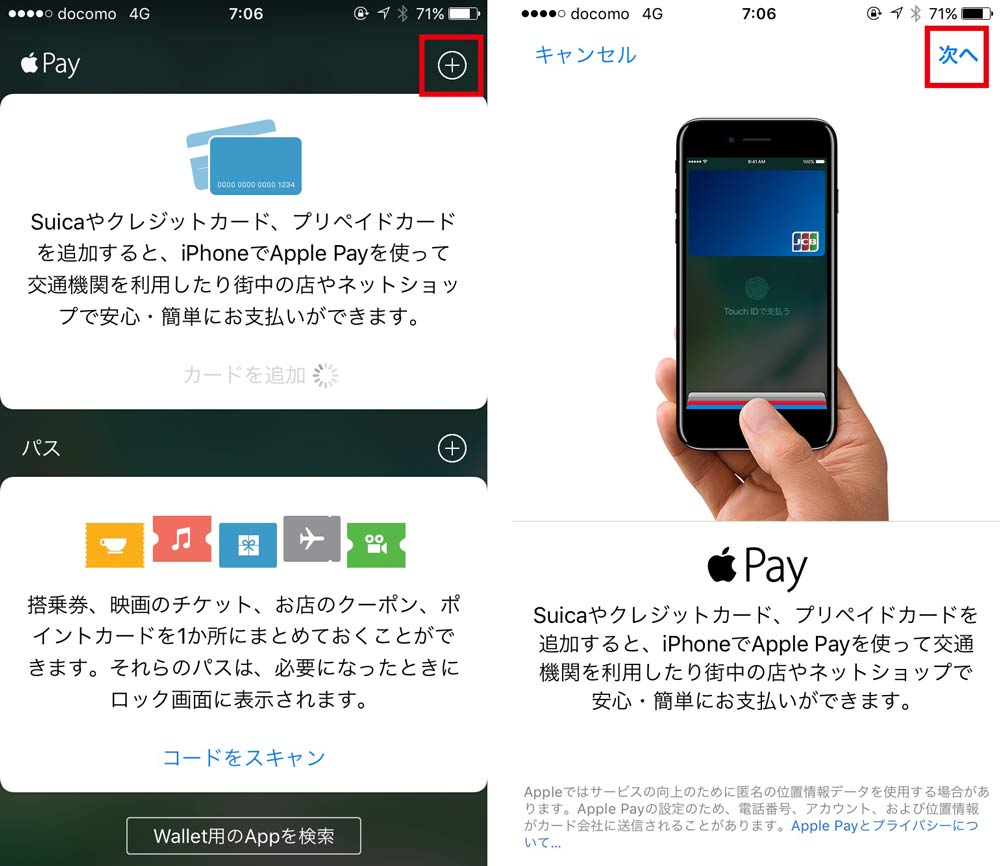
カードの種類を選択します。「クレジット/プリペイドカード」と「Suica」から選択することができます。今回は「クレジット/プリペイドカード」を選びます。
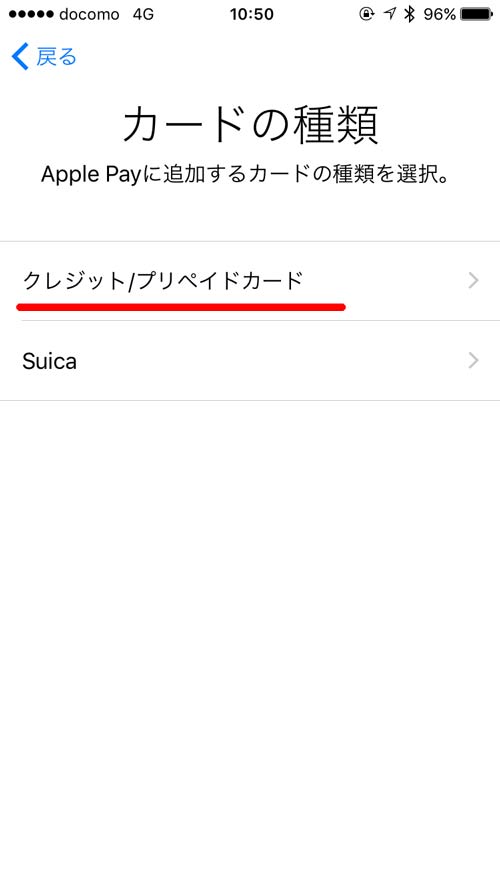
自動的にカメラが起動するのでクレジットカードが写るようにカメラを向けると自動的にクレジットカード情報を入力してくれます。もし、認識が上手くいかなかった場合は手動で入力することも可能です。
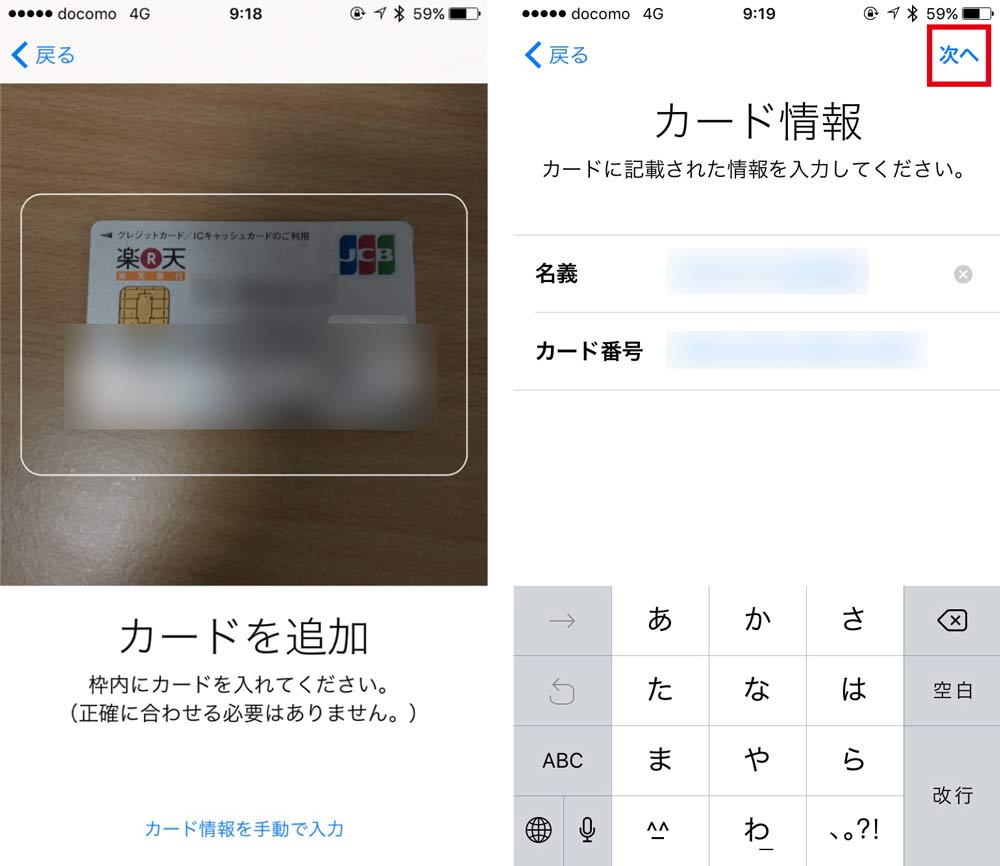
有効期限やセキュリティコードも入力し「次へ」をタップするとカード会社に問い合わせが行ってカードが追加されます。
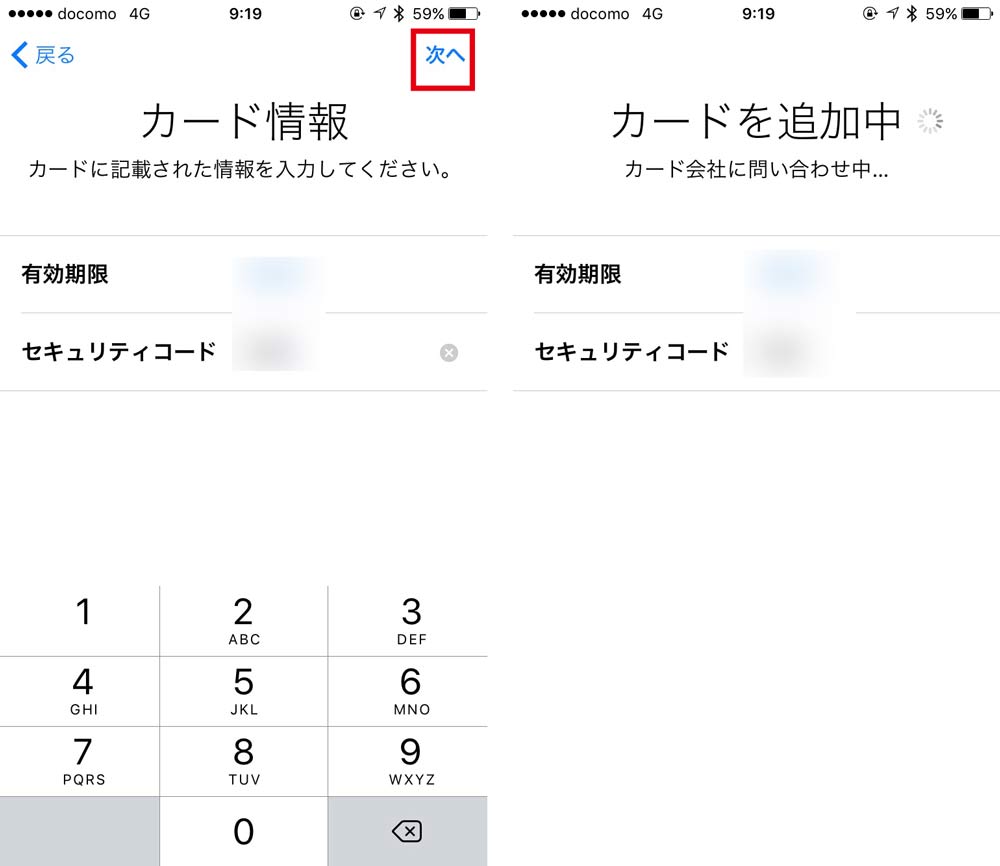
利用条件に同意すると決済サービス名が表示されます。今回登録したのは楽天カードなのでQUICPayのロゴが表示されました。
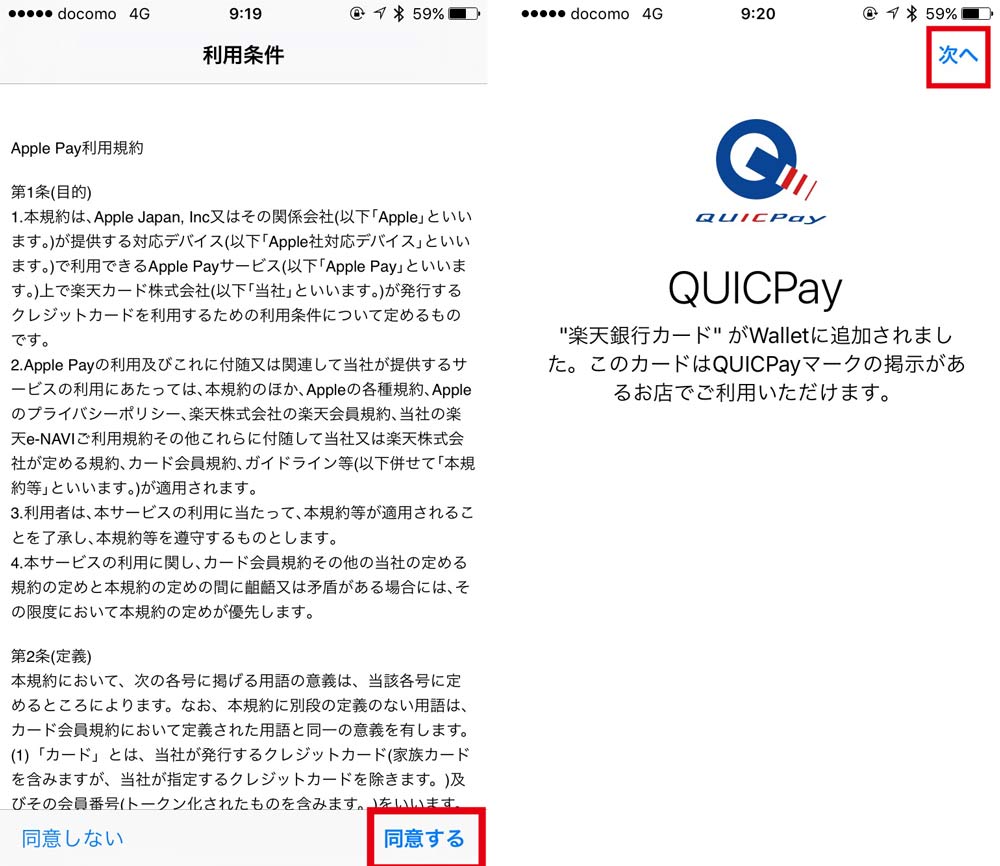
最後に「カード認証」が必要となるようで、認証方法を選択して認証コードを入力します。今回はSMSに送信する方法をとったので、使っているiPhoneにSMSメッセージが届き、そこに記載されているコードを入力しました。
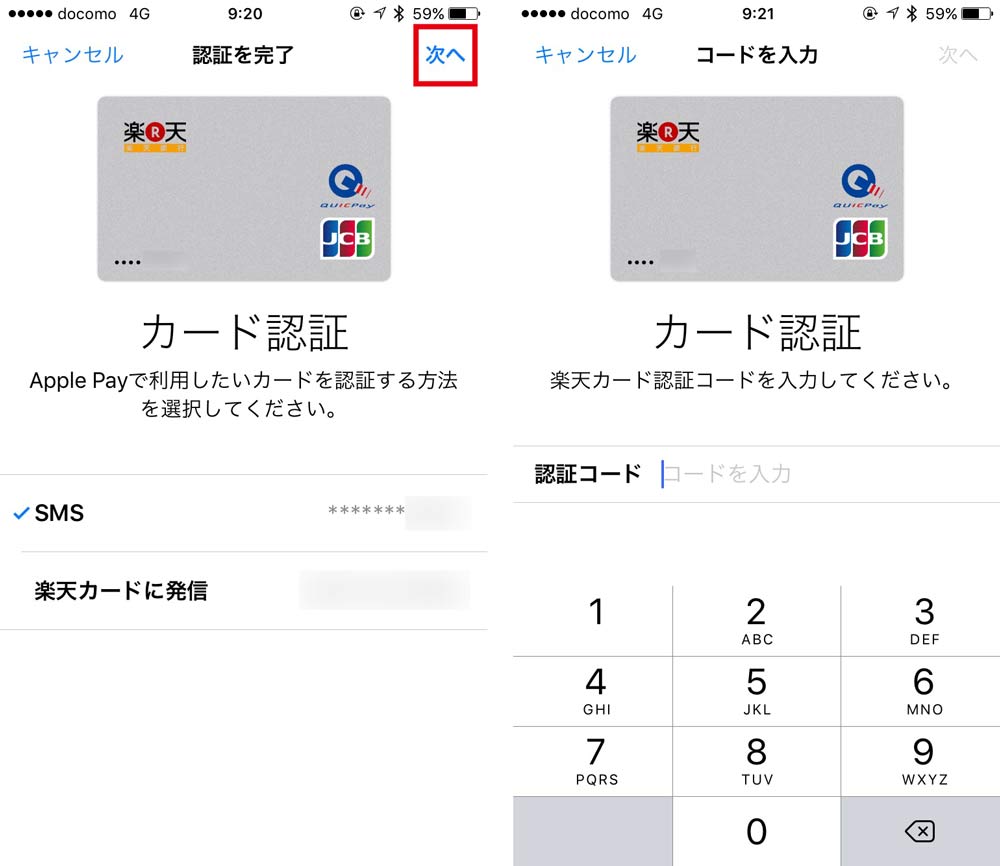
認証が完了するとアクティベートが完了となり登録したクレジットカードでApple Payを利用することが可能となります。
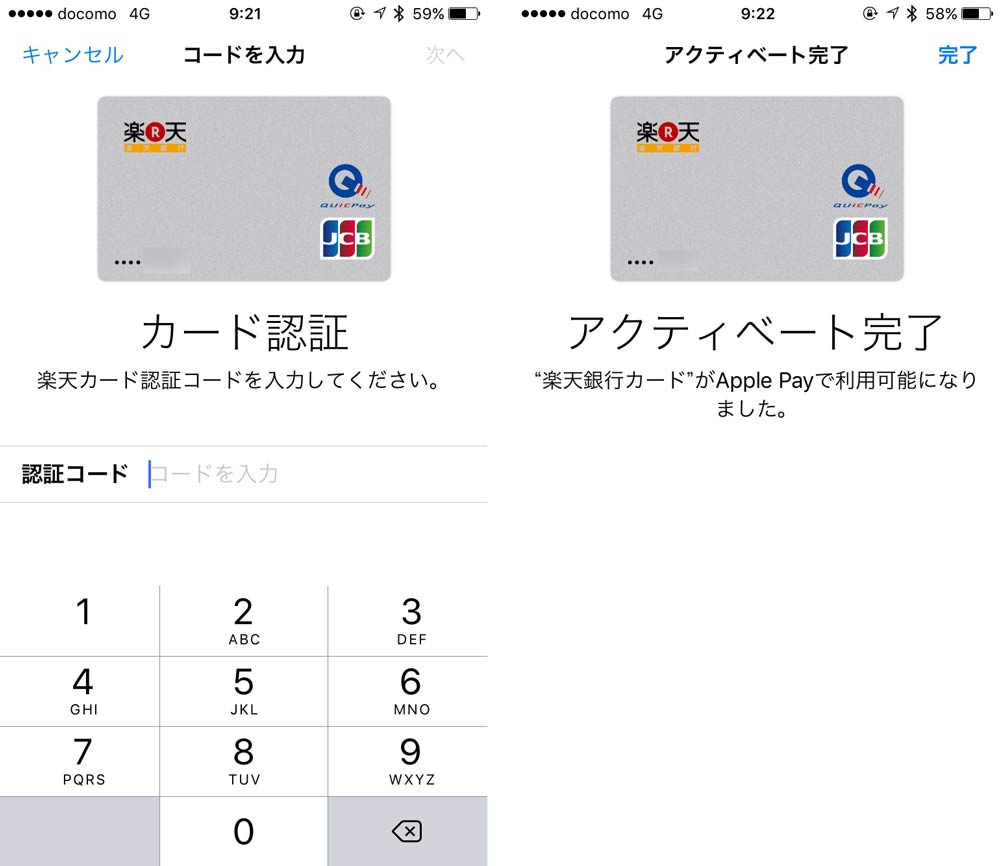
WALLETアプリの中に登録したクレジットカードが表示されています。
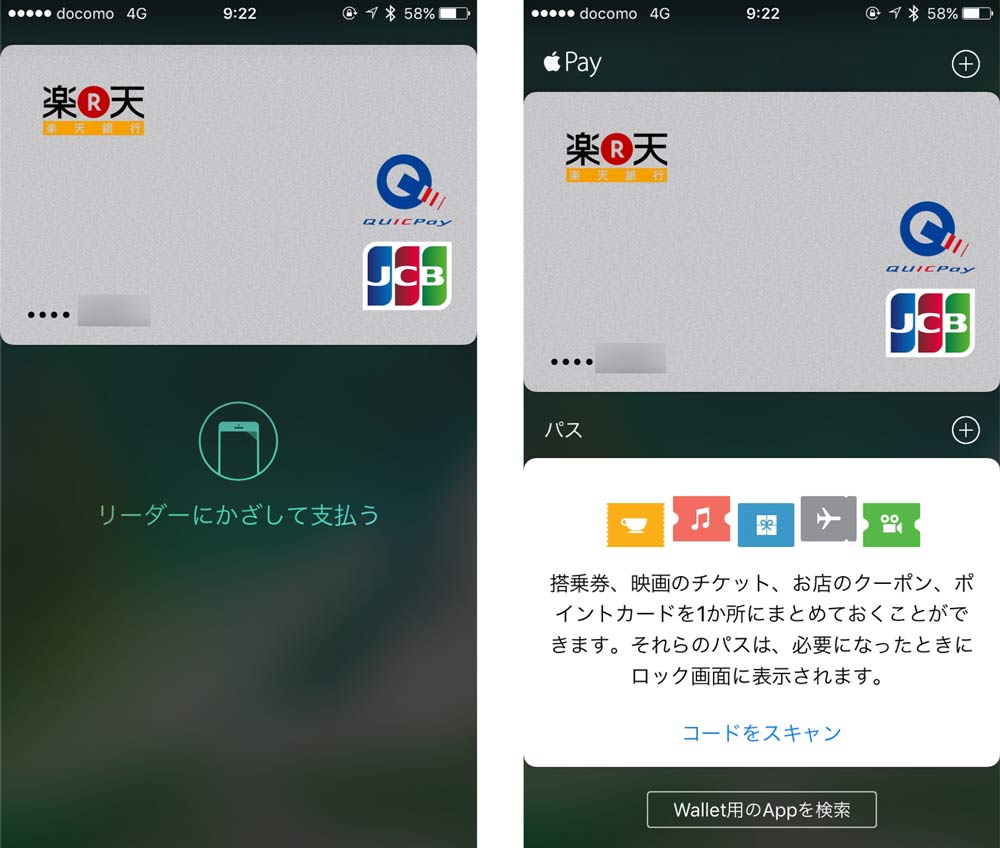
この状態になっていれば登録完了です。
Apple Payで決済するには
まず、Apple Payを利用する時は指紋認証のTouch IDの使用が必須となるので必ず機能を有効にしておきましょう。
そして、お店のレジで登録したクレジットカードのサービス名を言って(iDかQUICPay)Touch IDを乗せた状態でiPhoneを読み取り機にかざすことで決済を実行させることができます。




